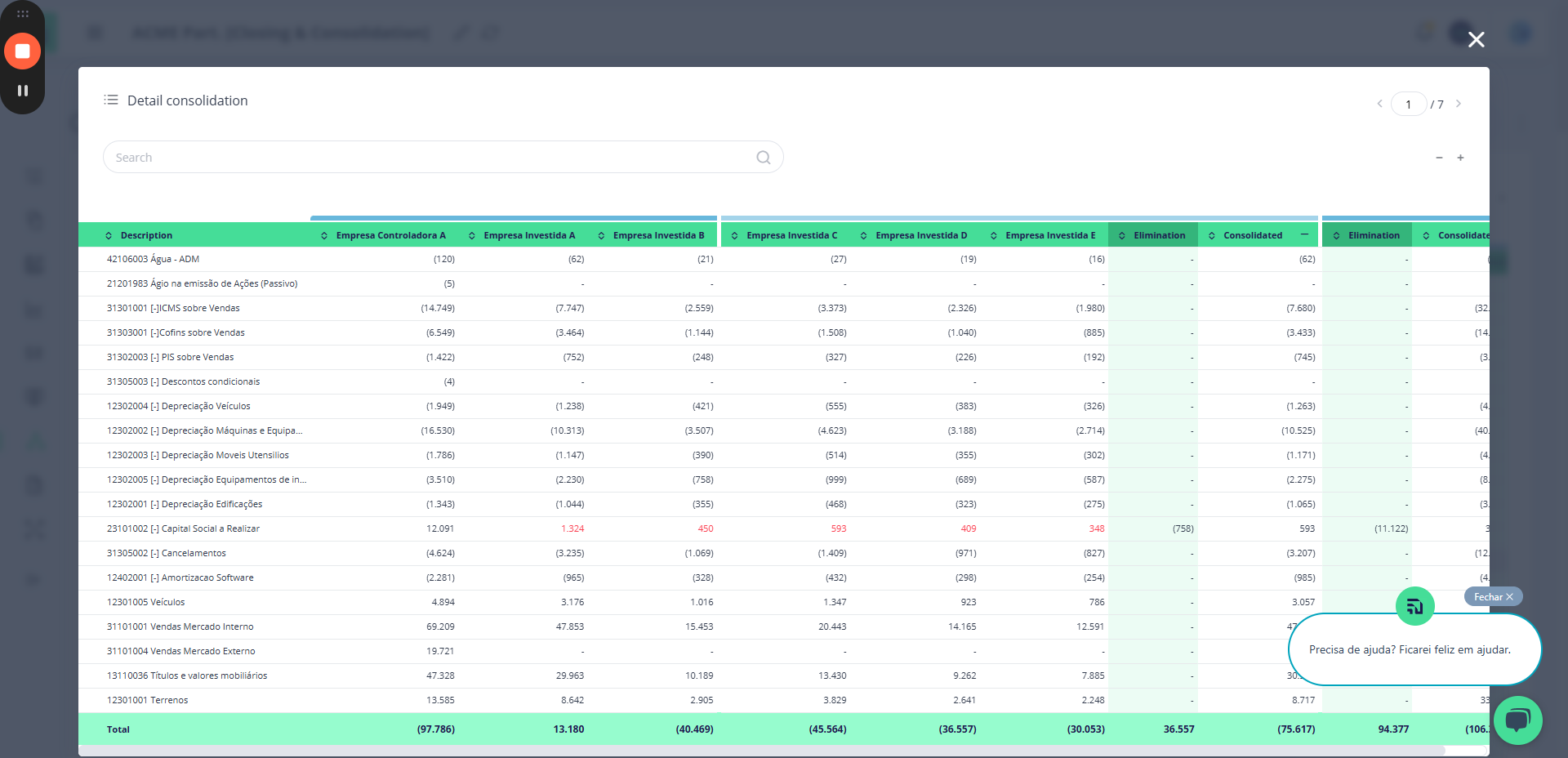Introdução à Consolidação
Explore a tela de consolidação com visão geral das DREs, balanço patrimonial, movimentações e funcionalidades como eliminações, importação e exportação de dados.
Visão Geral
Para acessar o módulo de Consolidação, clique na opção desejada no menu de navegação à esquerda da tela.
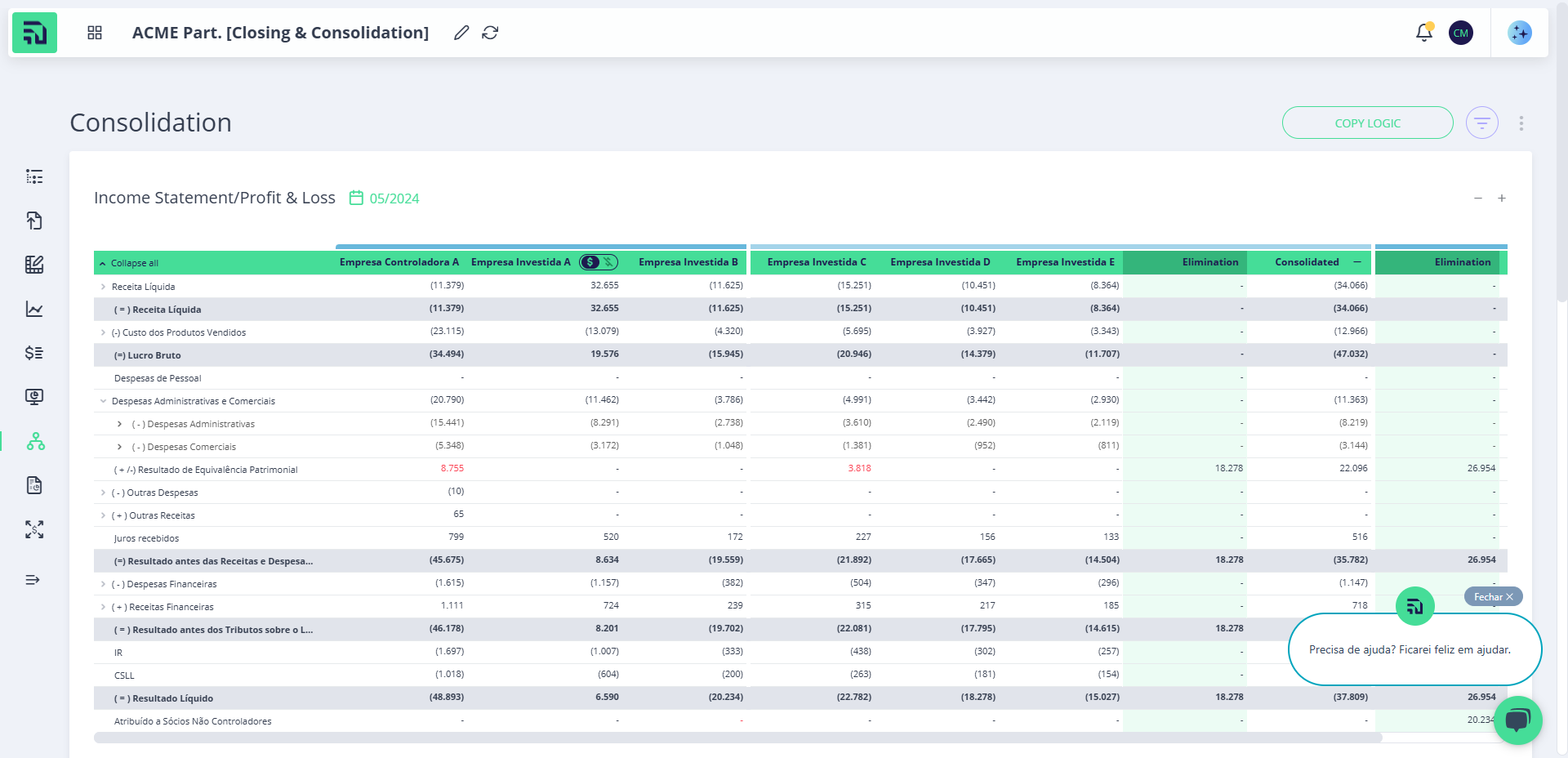
Na tela principal, estão o Demonstrativo de Resultado e Balanço Patrimonial por empresa, bem como os valores das eliminações e da consolidação do mês de referência (data-base).
Funcionalidades presentes no módulo:
Criação, edição e exclusão de eliminações
Criação, edição e exclusão de câmbios
Criação de contas contábeis
Parametrização da participação societária
2. Aspectos de visualização e exibição
É possível ordenar as tabelas de acordo com a preferência de cada usuário. Para tal, basta clicar e arrastar a tabela desejada para a nova posição. O sistema lembrará dessa ordem mesmo saindo do módulo ou da plataforma.
Também é possível expandir e retrair todas as estruturas de uma vez. Para executar essa função, deve-se clicar na opção localizada no lado esquerdo do cabeçalho de cada tabela.
3. Conversão dos valores das empresas
As empresas que possuem múltiplas moedas possuem um switch no cabeçalho de cada tabela, onde é possível alternar entre a moeda do grupo econômico e a moeda da empresa.
4. Copiar lógica para outros meses
É possível copiar todas as lógicas do mês de referência (data-base) para outros meses. Para executar esta ação, basta clicar no botão COPIAR LÓGICA, localizado ao lado do menu contextual, no topo da página.
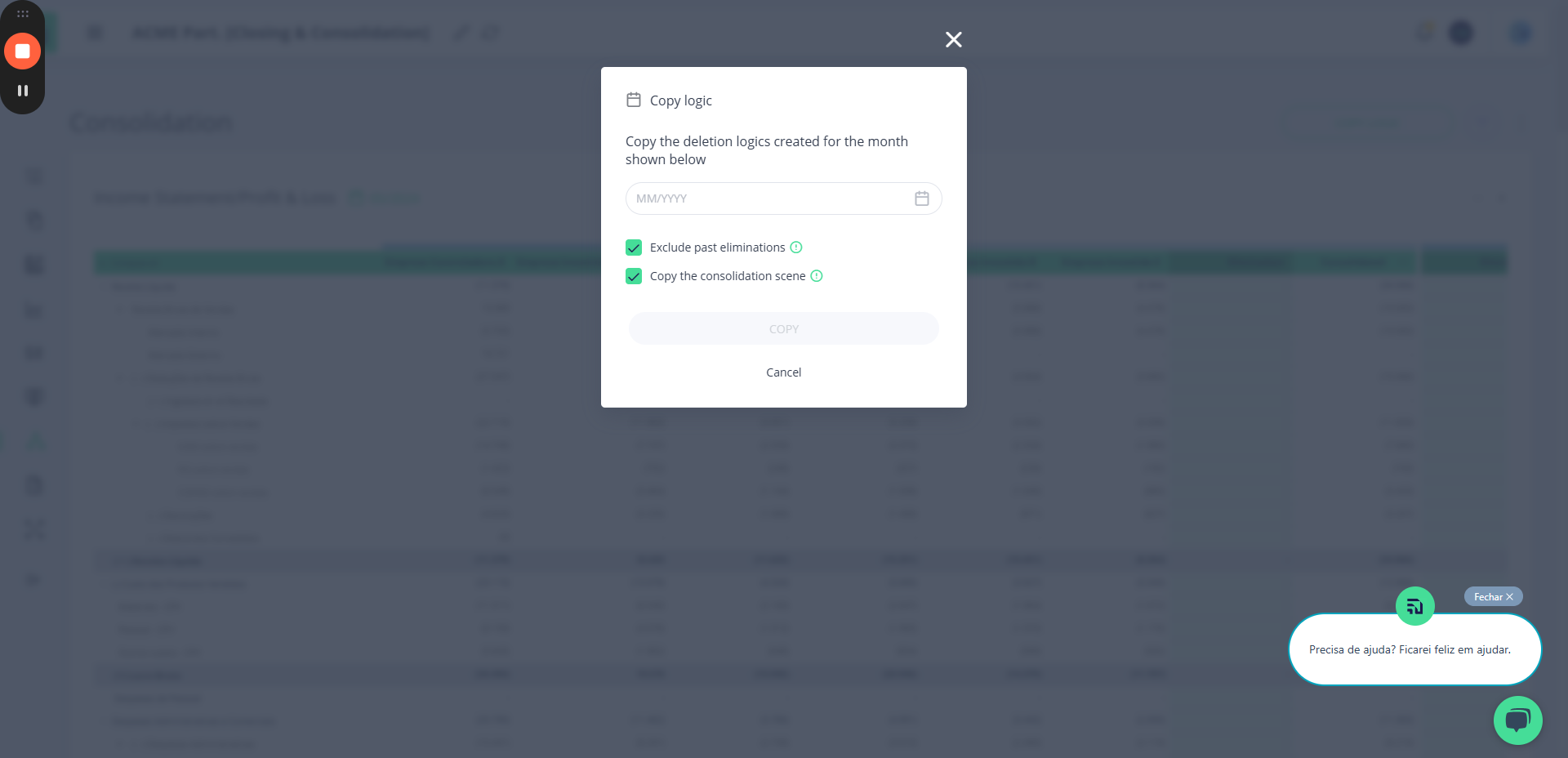
No modal, selecione um mês, indique se deseja excluir as eliminações antigas e confirme a ação, clicando em COPIAR. Pronto, a lógica do mês de referência (data-base) será copiada para o novo mês.
Para copiar para outros meses, basta repetir a mesma ação.
5. Menu de opções
Para acessar as opções do módulo, clique no menu contextual localizado no canto superior direito da tela.
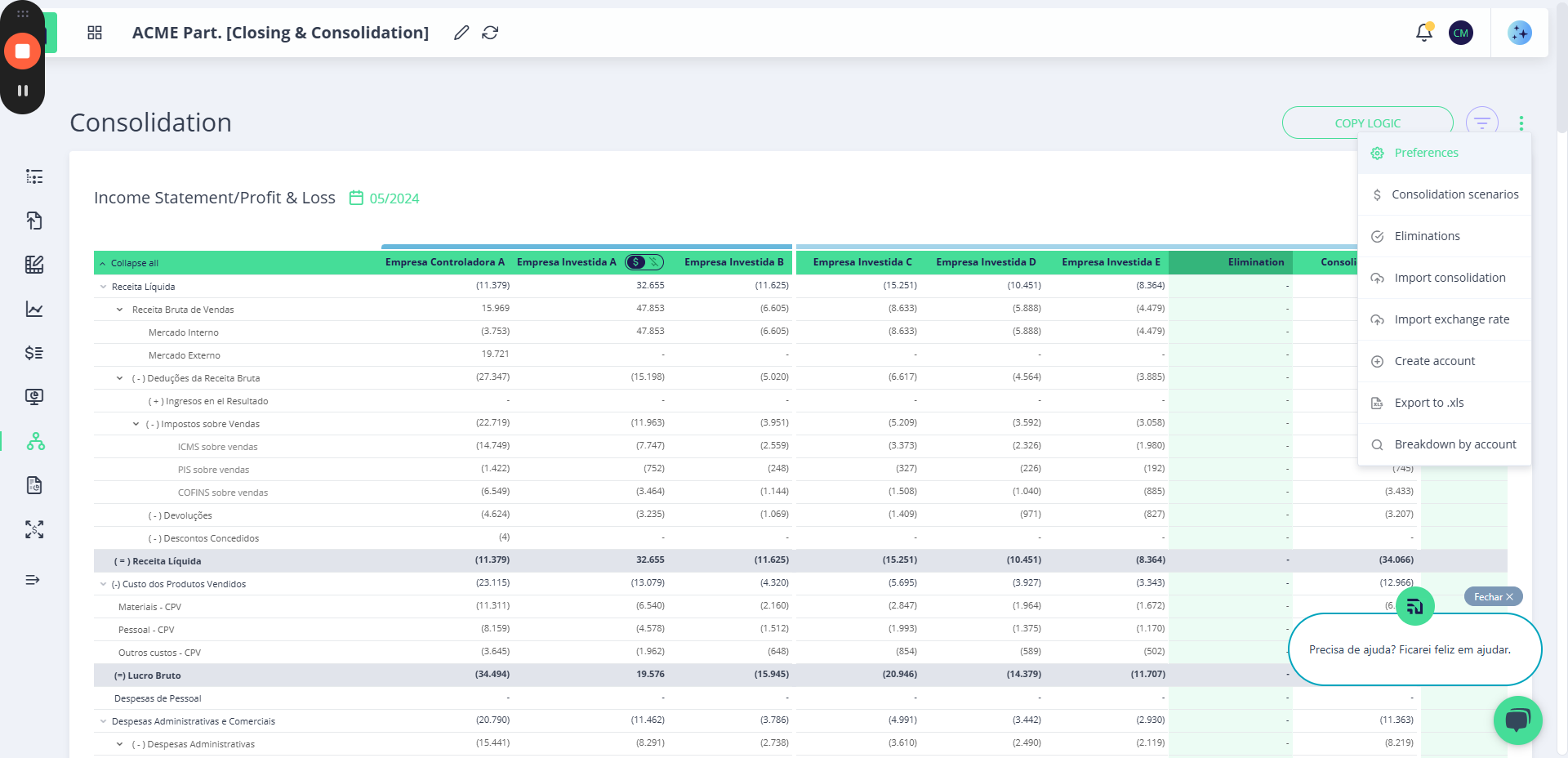
Botões presentes no menu contextual do módulo:
Preferências: Selecione para escolher a data de referência e se deseja ocultar/exibir linhas vazias.
Cenários de consolidação: Selecione para definir a estrutura societária das empresas e para criar, editar e excluir câmbios.
Eliminações: Selecione para visualizar, atualizar, criar, editar e excluir eliminações.
Importação da consolidação: Selecione para criar eliminações a partir de planilha com o modelo fornecido pela plataforma.
Importação de câmbios: Selecione para importar câmbios a partir de planilha com o modelo fornecido pela plataforma.
Criar conta contábil: Selecione para criar uma conta contábil. Usualmente esta opção é utilizada para a criação da conta de CTA.
Exportar para xls: Selecione para exportar as eliminações para uma planilha de Excel.
Detalhamento por conta contábil: Selecione para visualizar as eliminações realizadas nas contas contábeis. Contas contábeis off-book não existem no plano de contas do grupo econômico, mas têm impacto nas demonstrações financeiras por meio das eliminações.